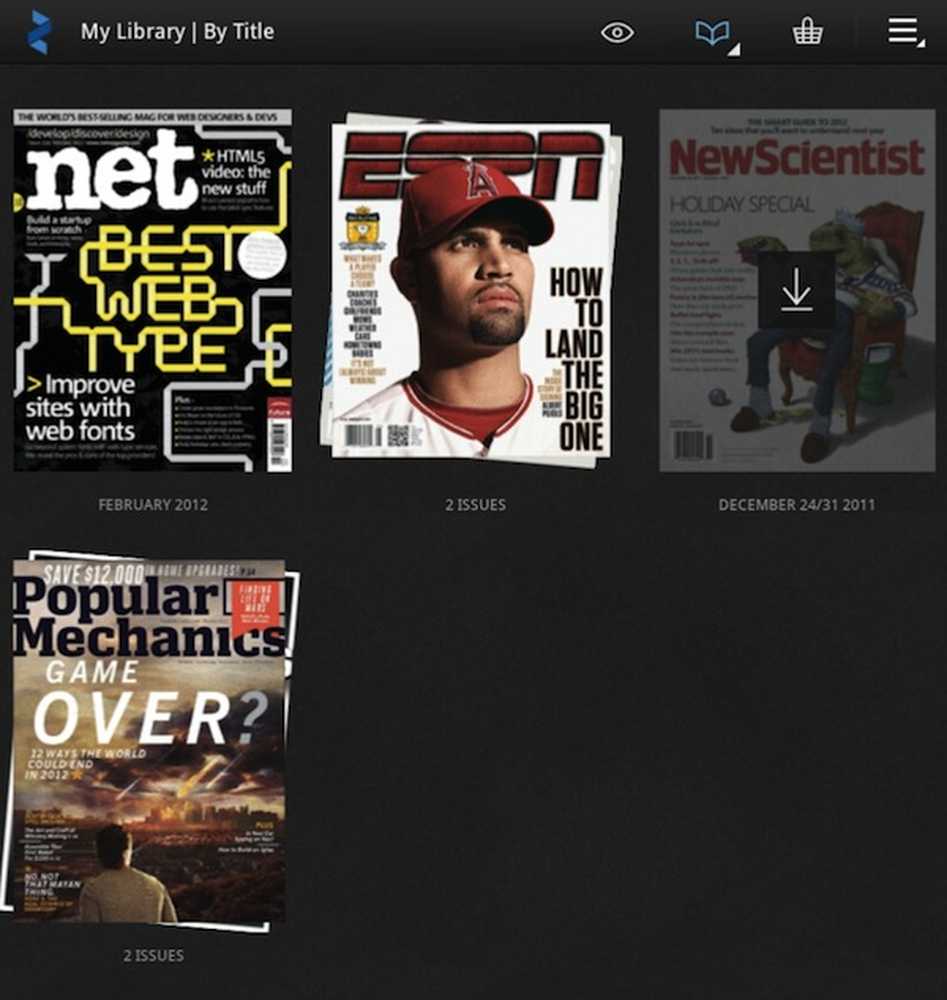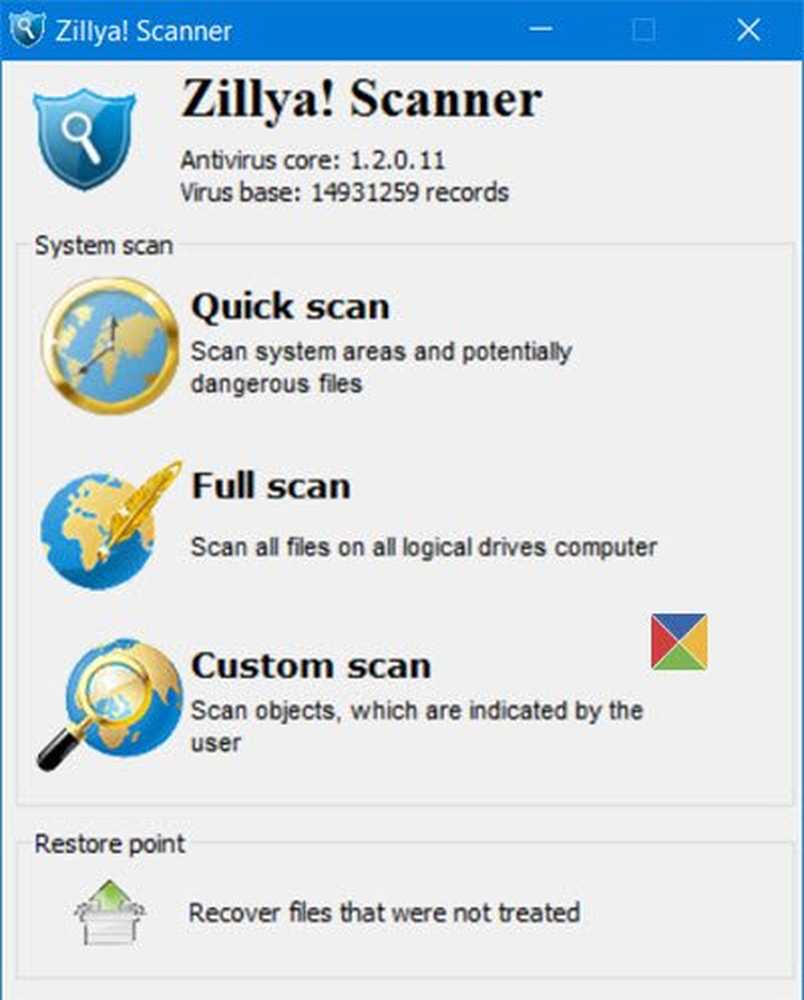ZHPCleaner is een software om browsekapers te verwijderen en proxy-instellingen te herstellen
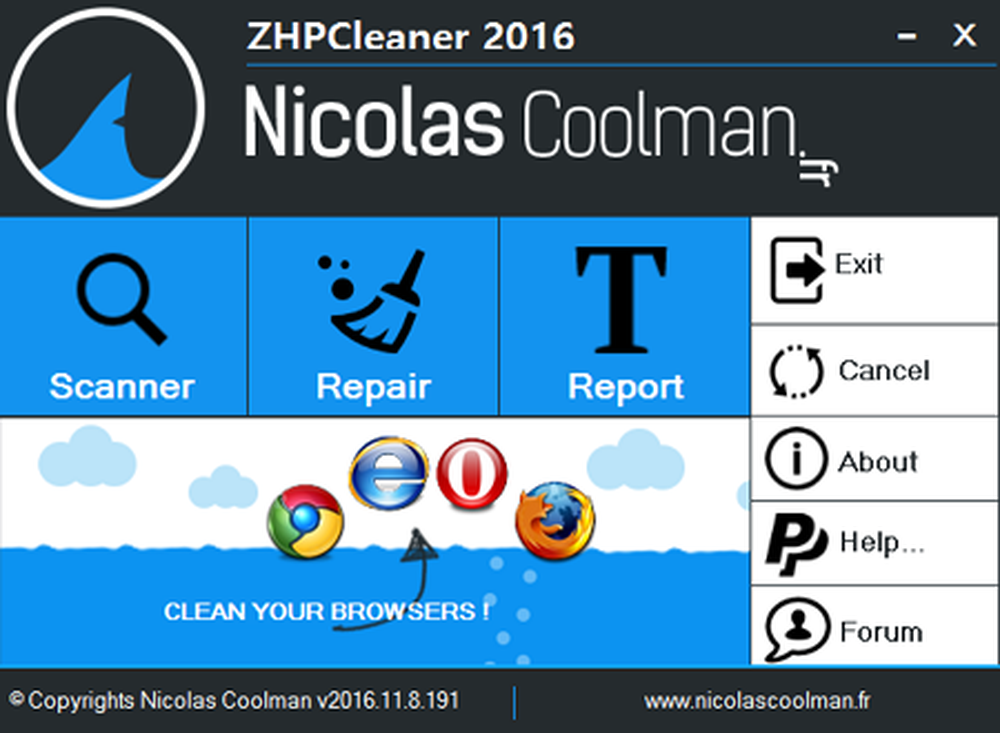
Het nut van een goede browser wordt ondermijnd door mogelijk ongewenste software en browserkapers die je browserinstellingen wijzigen, zoals de startpagina, zoekpagina en pop-upvensters of het installeren van werkbalken of gevaarlijkere malware op je Windows-computer. Dergelijke software kan de privacy schaden of de beveiliging van de computer verzwakken. Als u vermoedt dat uw systeem mogelijk geïnfecteerd is, is ZHPCleaner een gratis draagbare software die belooft alle browserkapers, adware, werkbalken te verwijderen en uw proxy-instellingen opnieuw in te stellen.
ZHPCleaner verwijdert browser kapers
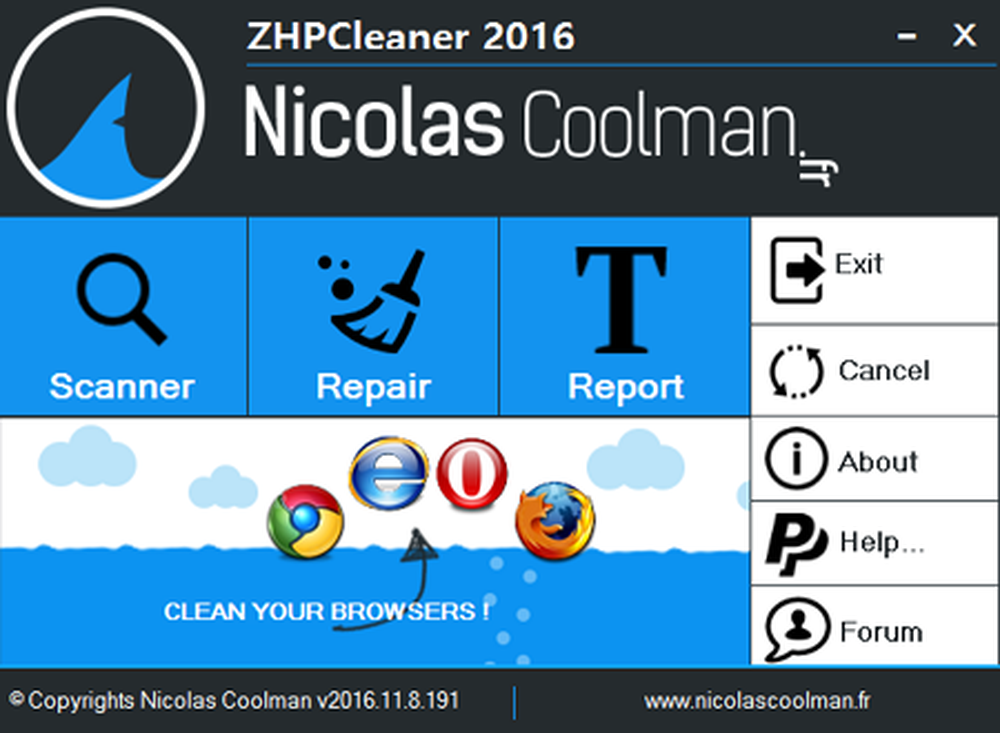
Het programma is erg handig in gebruik. Download het programma en voer de scan uit om te controleren op ongewenste elementen en deze meteen te verwijderen. Het hoofddoel van de browser is om verwijzingen van browsers te verwijderen en proxy-instellingen te herstellen. Nadat u het programma hebt gedownload, wordt er een snelkoppeling voor gemaakt op het bureaublad en de inhoud ervan wordt opgeslagen in een submap die u kunt vinden onder de map "Roaming" in de map "AppData".
Hoe ZHPCleaner werkt
De grafische gebruikersinterface heeft drie hoofdactieknoppen voor het uitvoeren van applicatietaken.
- Scanner
- Reparatie
- Verslag doen van
Het rechterdeel toont opties om de software te sluiten, gemaakte wijzigingen ongedaan te maken, deel te nemen aan forumdiscussies en basisinformatie over de software te bekijken.

Wanneer u klikt op "Scanner"Knop, zal het programma uw standaard webbrowser sluiten voordat het scanproces wordt gestart. Een voortgangsbalk op het onderste gedeelte geeft aan in hoeverre het scanproces is voltooid.
Aan de rechterkant kunt u details bekijken. De software geeft standaard problemen weer die zijn aangetroffen en voortgang in percentage.


Nadat het scannen is voltooid, geeft ZHPCleaner een pop-upvenster weer met het aantal gevonden items.

Daarna, wanneer je op de "Reparatie"Knop, toont het programma een venster met alle gevonden problemen. Drie knoppen aan de onderkant geven een gebruiker de mogelijkheid de items uit te schakelen, te valideren of te repareren.

De laatste knop "report "genereert het opschoningsrapport met behulp van onze standaardtekstbestandviewer.

Als u de aangebrachte wijzigingen ongedaan wilt maken, kunt u dit tabblad gebruiken om het te annuleren. U moet echter op de knop 'Ik ga akkoord' in het pop-upvenster klikken telkens wanneer het verschijnt om het programma de wijzigingen ongedaan te maken..
Aangezien het draagbare software is, kunt u het gedownloade uitvoerbare bestand eenvoudig verwijderen om het van uw computer te verwijderen.
Je kunt het downloaden van hier.
Voorzichtigheid: Voordat u beslist om alle vermeldingen te verwijderen, moet u altijd door de lijst gaan en de vermeldingen alleen verwijderen als u zeker weet dat u dat wilt. Selecteer alleen de items die u wilt verwijderen en schakel de rest uit.
Ga hierheen als je meer wilt lezen over andere gratis Browser Kaper Removal Tools of Toolbar Remover Tools.